幫助!我需要將一些文件複製到我的主驅動器中,但是每次嘗試時,我都會繼續收到一條消息“在此位置中已經有一個具有相同名稱的文件”,而沒有相同名稱的文件。怎麼了?
在Windows中看到“在此位置中有相同名稱的文件”可能會令人沮喪,尤其是在查看中似乎沒有重複的文件時,可能會令人沮喪。當用戶嘗試移動或複製文件或文件夾時,通常會出現此錯誤,並且Windows檢測到命名衝突 - 儘管並非總是出於立即明顯的原因。
“在此位置中已經有一個具有相同名稱的文件”的最常見原因之一是隱藏的或與您正在使用的名稱共享同一名稱的系統級文件。這些項目默認情況下可能不會出現在文件資源管理器中,這使得它看起來像是目的地是空的,而實際上並非如此。如果尚未清除剩餘的元數據或緩存的文件數據,則已重命名或重新定位文件的用戶也可能面臨此問題。
其他方案是文件和文件夾之間的文件名衝突。 Windows中的文件和文件夾不能在同一目錄中共享相同的名稱。如果已經有一個名為“文檔”的文件夾,則將同名文件保存或將同名文件拖動到目錄中將導致錯誤,即使該文件夾乍一看似乎是空的。
也有用戶報告表明,在最近的Windows更新之後,“在此位置中已經有一個具有相同名稱的文件”開始越來越多,儘管對於所有用戶來說似乎並非如此。在某些情況下,問題可能是由於文件資源管理器中的錯誤或與OneDrive這樣的服務的雲服務同步問題。
儘管消息本身聽起來很簡單,但其根本原因可能會有所不同。幸運的是,有幾種解決方法和系統級檢查可能有助於解決該問題 - 下面概述了這些問題。如果問題似乎是持久的或與更深層次的系統問題有關,則可以考慮使用Fortect Mac洗衣機X9自動修復Windows配置。

修復1。刷新文件資源管理器
有時,更改後Windows File Explorer不會立即更新。這可能會導致它顯示過時的信息,例如,當隱藏的文件仍然存在時顯示一個空文件夾。
- 按WIN E打開文件資源管理器。
- 在文件資源管理器內部時,請按CTRL R在鍵盤上刷新視圖。
- 或者,關閉和重新打開文件資源管理器。
- 嘗試再次移動或複製文件。
修復2。檢查隱藏的文件
Windows可能隱藏共享同名的文件。這些無形的文件仍然可以阻止具有相同名稱的新文件。
- 打開要移動或複製文件的文件夾。
- 單擊頂部菜單中的“視圖”選項卡。
- 選擇顯示,然後選擇隱藏的項目。
- 查看隱藏的文件或文件夾是否有相同名稱,然後刪除或重命名。

修復3。重新啟動計算機
簡單的重新啟動可以清除緩存問題或鎖定可能導致錯誤的文件引用。
- 關閉所有應用程序。
- 單擊開始菜單。
- 選擇重新啟動。
- 等待您的PC重新啟動。

修復4。重命名文件或文件夾
通過更改要復製或移動的項目的名稱來避免衝突。
- 右鍵單擊文件或文件夾。
- 選擇重命名。
- 輸入其他名稱,然後按Enter。
修復5。刪除臨時文件
損壞的臨時數據可能導致Explorer誤報告文件。
- 打開Windows搜索欄並鍵入磁盤清理。
- 按Enter打開磁盤清理實用程序。
- 在磁盤清理窗口中,選擇安裝Windows操作系統的驅動器(通常是驅動器C:) ,然後單擊“確定”。
- 單擊清理系統文件。
- 再次選擇驅動器,然後單擊“確定”。
- 在可以清理的文件列表中,選擇最大數據的數據,例如臨時文件,Windows Update等。
- 單擊確定以開始清理過程。

修復6。禁用OneDrive或Cloud Sync
同步衝突可能會導致重複的元數據或無形的佔位符。
- 右鍵單擊任務欄上的OneDrive圖標。
- 選擇設置。
- 單擊暫停同步。
- 退出OneDrive。
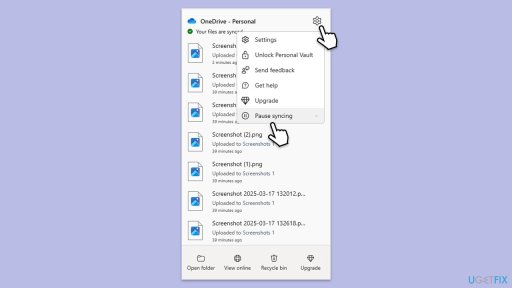
修復7。使用命令提示符檢查目錄
如果文件資源管理器看不到文件,則命令提示符可能。
- 在Windows搜索中鍵入CMD 。
- 右鍵單擊命令提示符,然後選擇“運行為管理員”。
- 當用戶帳戶控制窗口彈出時 - 單擊是。
- 要列出所有文件,包括隱藏文件和系統文件,請鍵入以下內容,然後按Enter:
dir /a - 如果存在具有相同名稱的文件,請使用以下命令將其刪除或重命名:
del - 或者
Ren - 關閉命令提示。
修復8。引導到干淨的靴子
如果背景服務或第三方應用程序正在干擾,則安全模式可以幫助您隔離問題。
- 在Windows搜索中鍵入MSCONFIG ,然後按Enter。
- 單擊“服務”選項卡,然後檢查隱藏所有Microsoft服務框。
- 單擊“禁用所有”以禁用非Microsoft服務,然後單擊“啟動”選項卡。
- 打開任務管理器,禁用所有啟動項目,然後關閉任務管理器。
- 轉到“啟動”選項卡並標記安全啟動選項。
- 單擊系統配置窗口上的確定,然後重新啟動計算機。
- 如果問題不存在,則第三方軟件有故障。要確定哪個應用程序導致它,請嘗試啟用一半的可用程序,重新啟動,並檢查是否仍然沒有問題。繼續直到找到有問題的軟件並更新或卸載。

以上是如何修復Windows中的'在此位置中已經有一個具有相同名稱的文件”錯誤?的詳細內容。更多資訊請關注PHP中文網其他相關文章!
 如何修復無法加載xgameruntime.dll錯誤代碼126May 06, 2025 pm 08:03 PM
如何修復無法加載xgameruntime.dll錯誤代碼126May 06, 2025 pm 08:03 PM遇到“無法加載xgameruntime.dll錯誤代碼126”?本指南提供了解決此遊戲發布問題的有效解決方案。 xgameruntime.dll錯誤(代碼126): 此錯誤阻止某些遊戲啟動,顯示
 遺忘重新製作的虛幻過程崩潰了:快速修復!May 06, 2025 pm 08:02 PM
遺忘重新製作的虛幻過程崩潰了:快速修復!May 06, 2025 pm 08:02 PM遺忘重新製作的“虛幻過程已經崩潰”錯誤阻止玩家享受此更新的RPG。 本指南提供了解決此問題的幾種解決方案。嘗試每個修復程序,直到解決問題為止。 快速導航: 聯合國
 掃描硬件更改會凍結Windows計算機嗎?修復!May 06, 2025 pm 08:01 PM
掃描硬件更改會凍結Windows計算機嗎?修復!May 06, 2025 pm 08:01 PM故障排除“掃描硬件更改”凍結窗口 在設備管理器中選擇“掃描硬件更改”後,一些用戶會遇到系統凍結。本指南提供了解決此問題的解決方案。 M上的用戶
 了解如何在Windows上恢復3DS SD卡數據:指南May 06, 2025 pm 06:03 PM
了解如何在Windows上恢復3DS SD卡數據:指南May 06, 2025 pm 06:03 PM從Nintendo 3DS SD卡中恢復丟失的數據:逐步指南 從Nintendo 3DS SD卡中丟失了寶貴的照片,視頻或遊戲節省,這是令人沮喪的。 本指南提供了在Windows PC上恢復3DS SD卡數據的解決方案。 UNDE
 如何修復Sunderfolk保存文件位置並不保存May 06, 2025 pm 06:02 PM
如何修復Sunderfolk保存文件位置並不保存May 06, 2025 pm 06:02 PM本指南說明瞭如何找到您的Sunderfolk保存文件並解決保存問題。 了解保存文件位置,您可以管理遊戲的進度。 Sunderfolk保存文件位置 Dreamhaven的首張遊戲Sunderfolk保存了遊戲數據
 如何修復Windows中的Microsoft團隊錯誤標籤7ITA9?May 06, 2025 pm 04:00 PM
如何修復Windows中的Microsoft團隊錯誤標籤7ITA9?May 06, 2025 pm 04:00 PMMicrosoft團隊廣泛用於虛擬會議,團隊協作和工作場所溝通。但是不時,用戶遇到技術問題
 如何在手機上獲取實時翻譯May 06, 2025 am 09:44 AM
如何在手機上獲取實時翻譯May 06, 2025 am 09:44 AMAI驅動的移動翻譯應用程序已大大提高了實時對話功能。 通過牢固的互聯網連接,大多數應用程序現在無縫地翻譯了口語單詞,消除了對手動鍵入或發音掙扎的需求。
 如何修復Windows更新錯誤0x80071160?May 05, 2025 pm 10:00 PM
如何修復Windows更新錯誤0x80071160?May 05, 2025 pm 10:00 PM儘管許多用戶沒有意識到這一點,但Windows更新是維護系統穩定性和安全性的最重要功能之一,以及Neyurin


熱AI工具

Undresser.AI Undress
人工智慧驅動的應用程序,用於創建逼真的裸體照片

AI Clothes Remover
用於從照片中去除衣服的線上人工智慧工具。

Undress AI Tool
免費脫衣圖片

Clothoff.io
AI脫衣器

Video Face Swap
使用我們完全免費的人工智慧換臉工具,輕鬆在任何影片中換臉!

熱門文章

熱工具

SublimeText3 英文版
推薦:為Win版本,支援程式碼提示!

Dreamweaver Mac版
視覺化網頁開發工具

MantisBT
Mantis是一個易於部署的基於Web的缺陷追蹤工具,用於幫助產品缺陷追蹤。它需要PHP、MySQL和一個Web伺服器。請查看我們的演示和託管服務。

記事本++7.3.1
好用且免費的程式碼編輯器

Dreamweaver CS6
視覺化網頁開發工具






